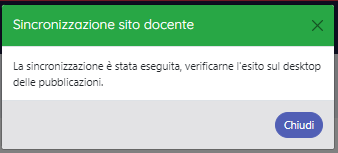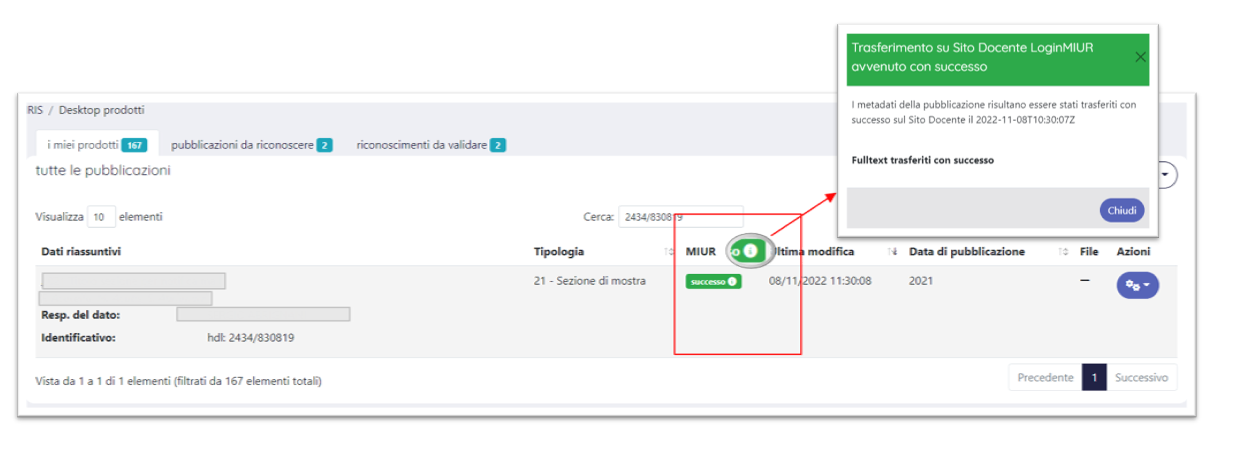...
La richiesta di riconoscimento è visibile nella scheda "Riconoscimenti da Validare" del desktop prodotti dell'amministratore dell'archivio e del responsabile del dato. Tale richiesta dovrà essere accetta accettata o rigettata dal Responsabile del dato della pubblicazione o dall'amministratore dell'archivio. Per maggiori dettagli sulle operazioni di accettazione e rifiuto di una richiesta di riconoscimento si rimanda al paragrafo "Pulsante "Valida riconoscimenti", presente in questa pagina.
Fino a quando la richiesta di riconoscimento non verrà gestita, nel dettaglio della pubblicazione sarà presente la nota informativa "Sono presenti richieste di autoriconoscimento, fino alla loro gestione (approvazione o respingimento) l'operatività sull'item è limitata".
| Info | ||
|---|---|---|
| ||
Attraverso un'apposita variabile di configurazione è possibile definire una diversa visualizzazione degli autori per cui è presente una richiesta di riconoscimento non ancora gestita. Se tale variabile è attiva, i nominativi non verranno mostrati “sottolineati” (come accade per gli autori interni) fino a quando la loro richiesta verrà approvata da parte del responsabile del dato/coautori. Per attivare questa visualizzazione è necessario inviare la richiesta all'Help Desk di IRIS attraverso CustomerPortal. |
La richiesta di riconoscimento è accompagnata da una mail inviata ai co-autori e al responsabile del dato (quest'ultimo indicato in CC").
...
Attraverso questa funzionalità , l'utente autorizzato ha la possibilità di gestire le richieste di riconoscimento avanzate da autori interessati .e/o le richieste generate dal sistema (nei casi previsti)
La validazione La validazione del riconoscimento può riguardare:
- richieste di riconoscimento di prodotti con un solo autore;
- richieste avanzate da autori il cui nominativo compare tra quelli indicati nel campo "autori" della pubblicazione come autore non riconosciuto;
- richieste avanzate da autori il cui nominativo non compare tra quelli indicati nella stringa autori (più autori presenti e non riconosciuti).
Nel popup di validazione della richiesta vengono fornite informazioni utili per comprendere quando la richiesta è stata generata dal sistema in modo automatico: in questi casi compare, prima del nome dell'autore richiedente, la scritta "Richiesta generata dal sistema...".
Per i casi esposti sopra, unica differenza da evidenziare è rappresentata dal contenuto mostrato nella modale di "Gestione richiesta riconoscimento" che si apre cliccando il pulsante "Valida riconoscimenti":
...
Al clic sul pulsante, viene avviata la sincronizzazione con MIUR e al termine dell'operazione si visualizza il popup di operazione ultimata.
Accedendo al desktop prodotti, nella colonna MIUR si può visualizzare l'esito dell'operazione di sincronizzazione: cliccando l'icona si apre il dettaglio sull'operazione di trasferimento.
...
| Note | ||
|---|---|---|
| ||
In visione personale, se |
...
l'utente ha disattivato la sincronizzazione con LoginMIUR, al click sul pulsante viene mostrato |
...
il seguente messaggio bloccante: "Per poter inviare questa pubblicazione a LoginMiur è necessario riattivare la sincronizzazione" N.B. L'azione è sempre permessa all'amministratore dell'archivio (nel rispetto delle preferenze espresse dal docente) al fine di consentire l'invio immediato/cancellazione delle pubblicazioni sul sito docente. Inoltre, il pulsante non sarà disponibile a tutti gli utenti ai quali l'amministratore dell'archivio avrà disattivato da profilo utente la sincronizzazione con LoginMiur. |
Accedendo al desktop prodotti, nella colonna MIUR si può visualizzare l'esito dell'operazione di sincronizzazione: cliccando l'icona si apre il dettaglio sull'operazione di trasferimento.
| Info | ||
|---|---|---|
| ||
Per gli Atenei che hanno scelto di non attivare la sincronizzazione automatica su LoginMiur è possibile personalizzare il messaggio esposto quando si clicca "Re-invia" senza aver prima riattivato la sincronizzazione mediante apposita azione. Il testo del messaggio, al momento, è il seguente: "La sequenza per la trasmissione della pubblicazione verso LoginMiur deve avvenire in quest'ordine, altrimenti si genera un errore: Riportiamo per comodità la chiave dell'etichetta del messaggio necessaria per cercare e personalizzare il messaggio previsto come default "jsp.display-item.sync.pref.disabled" |
...
Attraverso tale azione è possibile sospende la sincronizzazione dei dati della pubblicazione presente in IRIS con il sito docente (LoginMiur) e l'eventuale copia già trasferita sarà rimossa dallo spazio personale del docente.
...
| Note | ||
|---|---|---|
| ||
Il pulsante non sarà disponibile a tutti gli utenti ai quali l'amministratore dell'archivio avrà disattivato da profilo utente la sincronizzazione con LoginMiur. |
Pulsante "Abilita sincronizzazione (Sito Docente)"
| Anchor | ||||
|---|---|---|---|---|
|
L'
...
L'azione serve a ripristinare la sincronizzazione dei dati della pubblicazione presente in IRIS con il sito docente (loginMiur). Eventuali modifiche sulla pubblicazione verranno rilevate dal job notturno di sincronizzazione con il portale LoginMiur; in alternativa, l'utente può forzare l'invio senza dove attendere la sincronizzazione notturna cliccando "Re-invio (Sito Docente).
| Note | ||
|---|---|---|
| ||
Il pulsante non sarà disponibile a tutti gli utenti ai quali l'amministratore dell'archivio avrà disattivato da profilo utente la sincronizzazione con LoginMiur. |
Pulsante "Ripristina precedente versione"
| Anchor | ||||
|---|---|---|---|---|
|
...
- la prima parte della pagina accoglie i metadati della pubblicazione: autori, titolo, tipo, citazione, ecc.
- a seguire, sono esposti i file allegati e tutti i metadati associati ad ogni singolo file. L'accesso al file è garantito solo dopo la presa in carico; pertanto eventuali file vincolati da embargo o da altre policy restrittive saranno accessibili La visibilità dei file in questo step (cioè prima della presa in carico della pubblicazione) dipende dal tipo di configurazione scelta dall'ateneo per la validazione dei bitstream. Si possono delineare due scenari:
- L'Ateneo ha scelto di sottoporre a validazione i bitstream delle pubblicazioni- in questo scenario, il validatore avrà visibilità dei file solo dopo la presa in carico della pubblicazione e potrà procedere con la disseminazione dei file e/o validazione della pubblicazione.
- L'Ateneo ha scelto di non sottoporre a validazione specifica i files - la visibilità dei file segue la visibilità della pubblicazione. I file saranno visibili già in questo step e l'accesso è determinato dalla policy scelta.
Nella pagina visualizzata sono visibili due pulsanti utili alla gestione della pubblicazione: "Annulla" e " Accetta questo incarico". Cliccando "Annulla" l'azione di presa in carico viene annullata e la pubblicazione rimane nella scheda "Incarichi disponibili", a cui hanno accesso tutti gli utenti che fanno parte del pool di validatori. Cliccando "Accetta questo incarico" si apre la pagina di validazione del prodotto.
...